
【Android】データ移行の方法を徹底解説!iPhoneへの機種変更も!
Androidスマホを機種変更する時に大事な作業といえば、データ移行ですよね。
データの移行は間違ったやり方や忘れてしまうとデータを失ってしまう可能性もあります。
データ移行は難しそうと考えて、機種変更を諦めていませんか?
実は、案外簡単にデータ移行できる方法があるんです!
そこで今回は、Androidのデータ移行方法を徹底的に解説していきます。さらにiPhoneへの機種変をする際に簡単にデータ移行する方法を紹介していくので、ぜひ参考にしてみてください。
データを確実に移行して、新しいスマホを快適に使いましょう。
Contents[OPEN]
Androidのデータ移行|Googleアカウントの同期方法
まずは、Googleアカウントの同期する方法をご紹介します。Googleアカウントを使ったデータ移行は、スマホのキャリア関係なく行えるおすすめの方法です。
ゆっくり行えば簡単にできるので、スマホの操作が苦手という人も試してみてください。
Googleアカウントの同期手順
それでは、説明していきます。画面や操作などは機種によって異なりますが、基本的なやり方は同じです。
まずは使っているAndroid端末で設定をタップしてください。
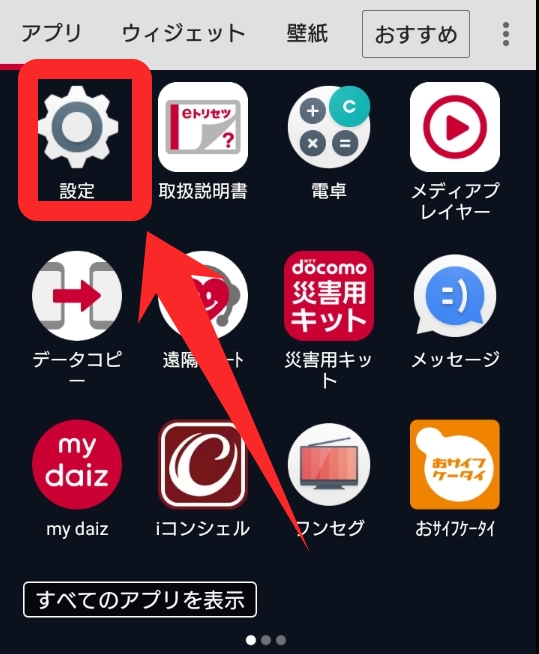
「アカウント」をタップしましょう。機種によっては「ユーザーとアカウント」と書かれている場合もあります。
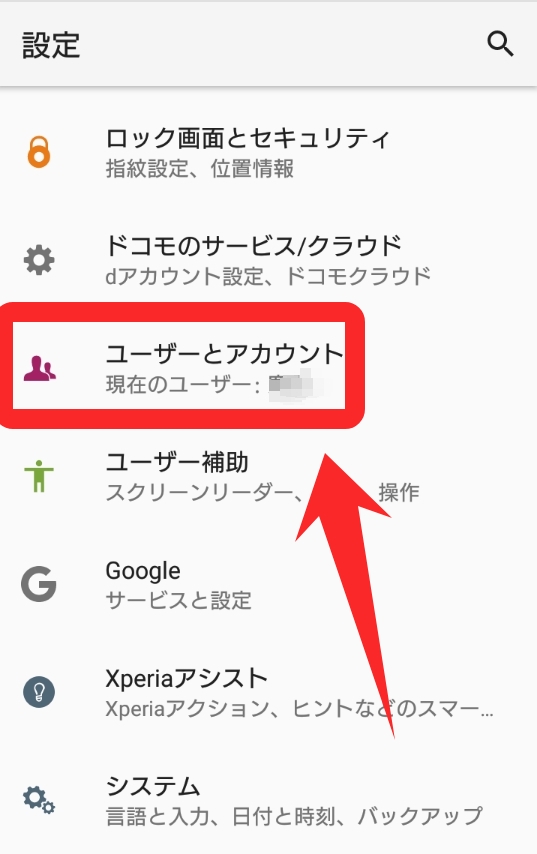
次は、Googleのアカウントをタップします。
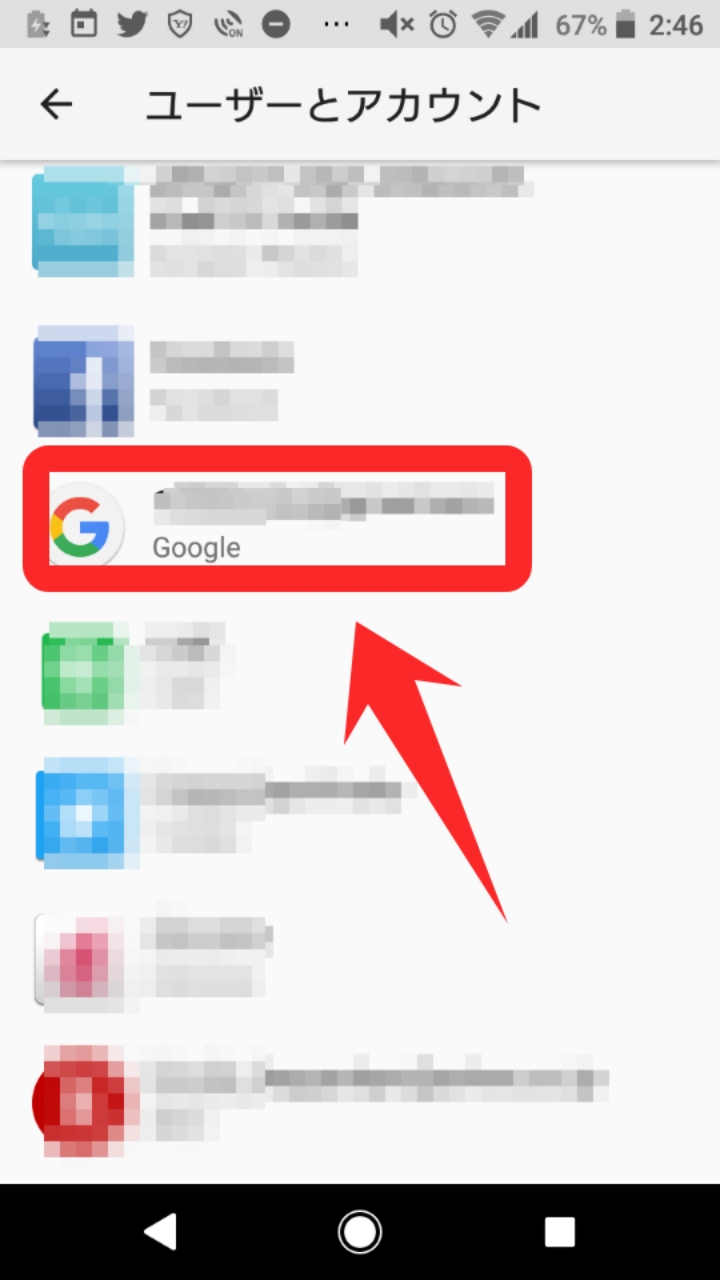
Googleのアカウントをタップし、「アカウントを同期」をタップしてください。
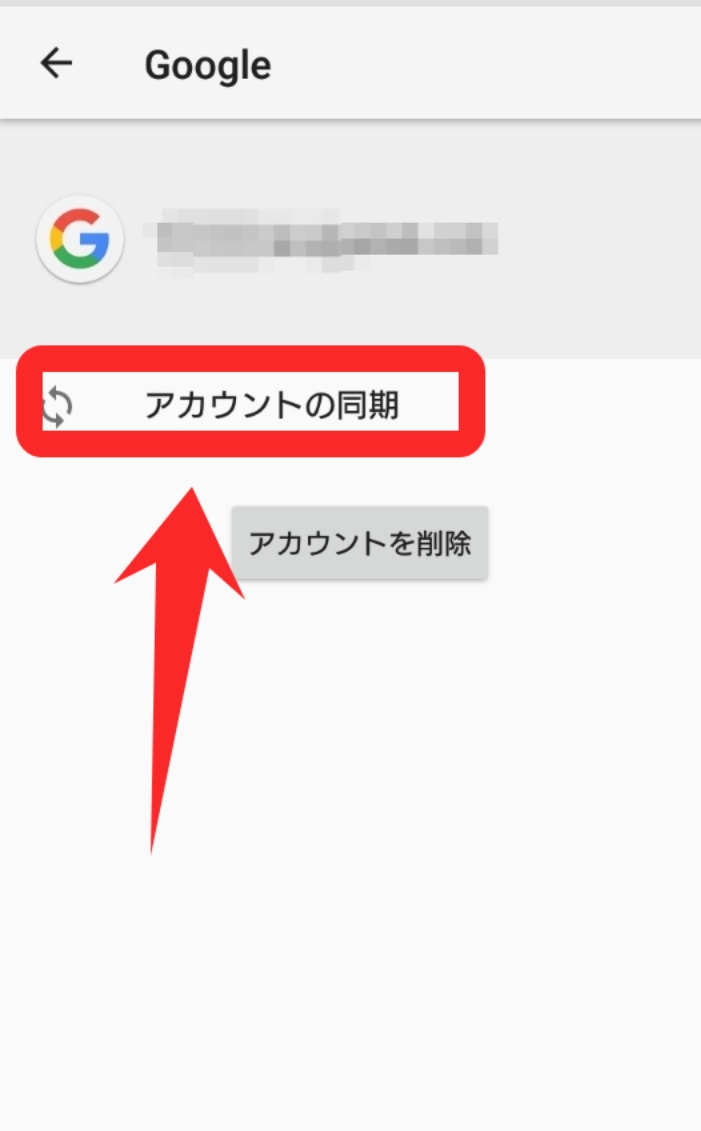
右上の「・・・」をタップして下さい。右上の「同期」をタップすれば、完了です。
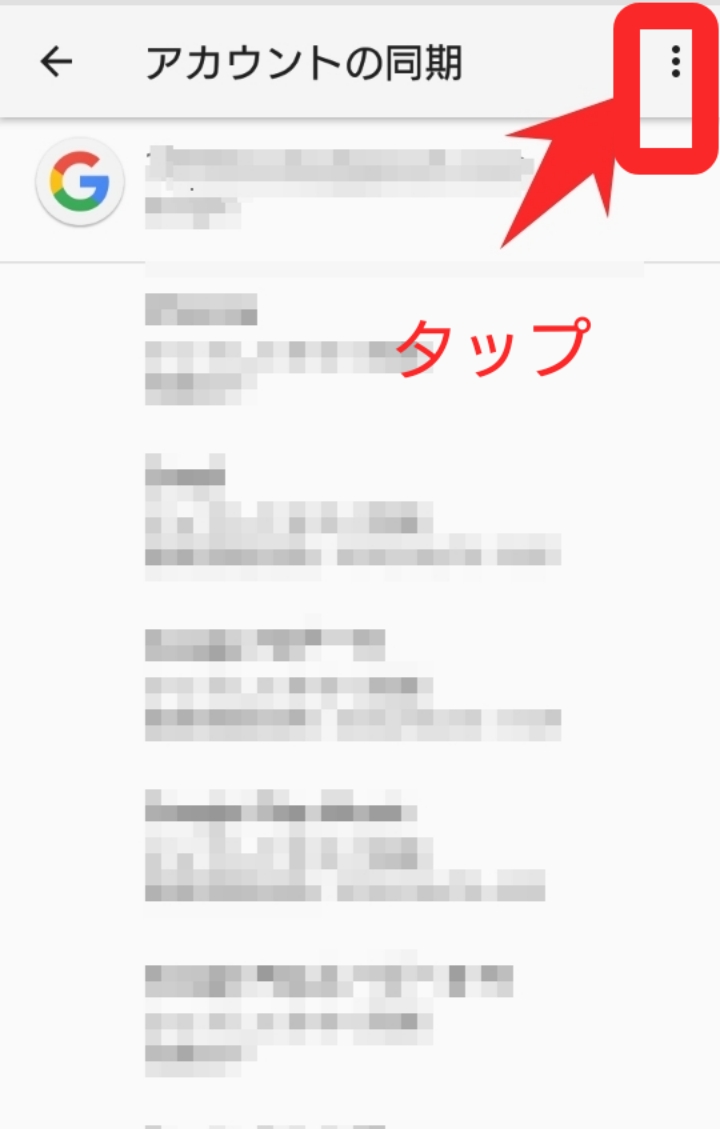
これでGoogleアカウント関連のデータを同期できました。
コンテンツのバックアップ方法
それでは、スマホに残っているコンテンツをGoogleを使ってバックアップする方法もチェックしていきましょう。
写真や動画を残す方法
最初に写真や動画のコンテンツをGoogleを利用してバックアップする方法を紹介していきます。大前提として、Googleのアカウントに忘れずログインしておきましょう。まずは、Googleフォトアプリを開きます。
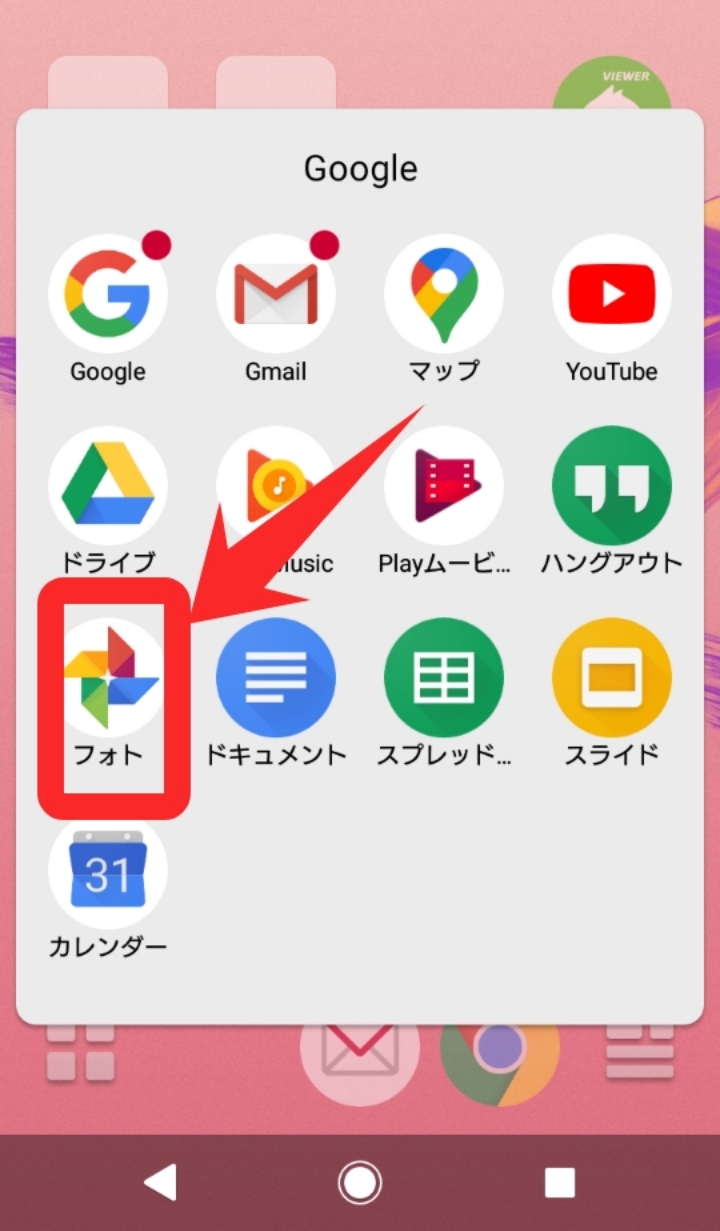
フォトのイラストをタップしてください!場所は機種によって違うこともあります。そして、右上のプロフィール写真またはイニシャルか左上の三本線をタップしていきましょう。

機種やバージョンによって異なりますが、右上のプロフィール写真またはイニシャルか左上の三本線をタップしてフォトの設定を探してください。
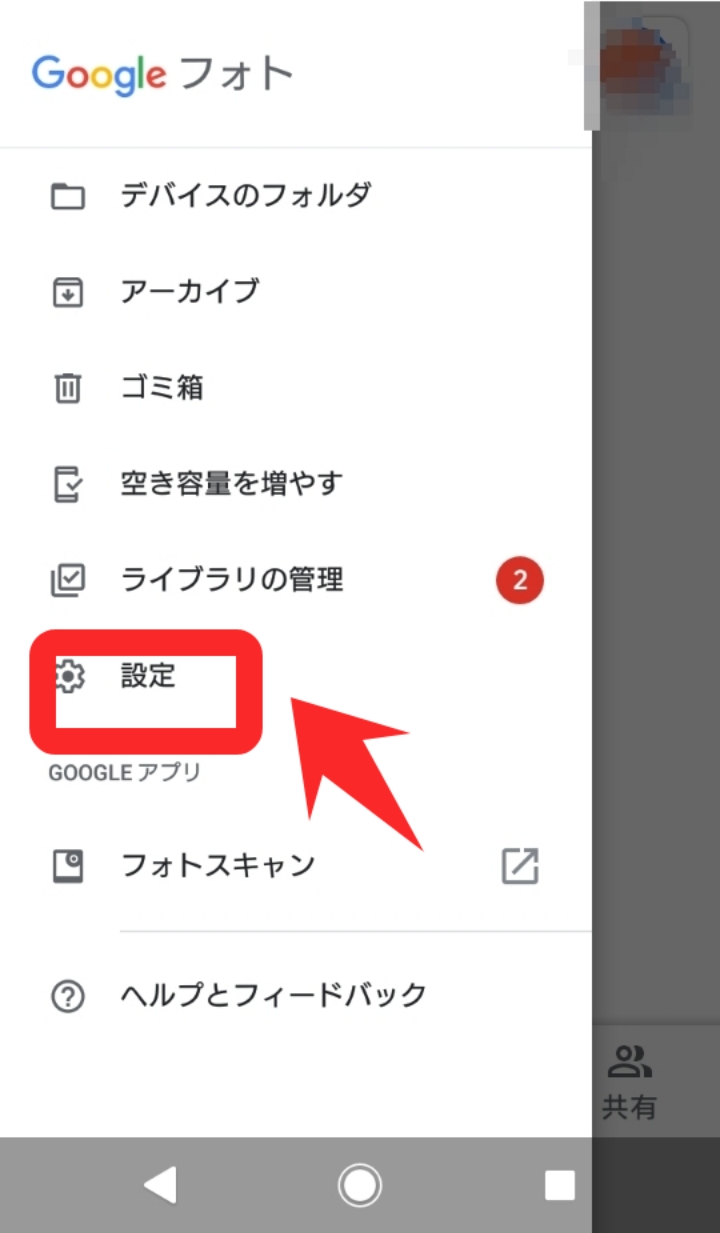
そして「バックアップと同期」をタップして、オンにしましょう!
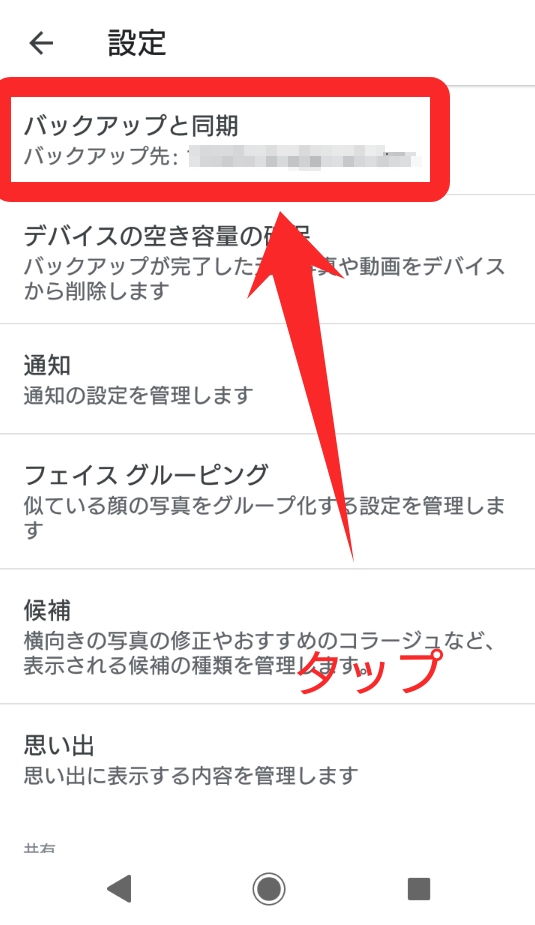
写真の量が多ければ、同期には時間が掛かることがあります。機種変をする場合は、余裕を持って行うことがおすすめです。
ファイルやフォルダ―を残す方法
写真や動画以外のファイルやフォルダ―などのコンテンツを残す方法をまとめてみました。ぜひ試してみてください。ファイルやフォルダ―を利用している人は、要チェックです。
まずは、Googleドライブ アプリを開きます。
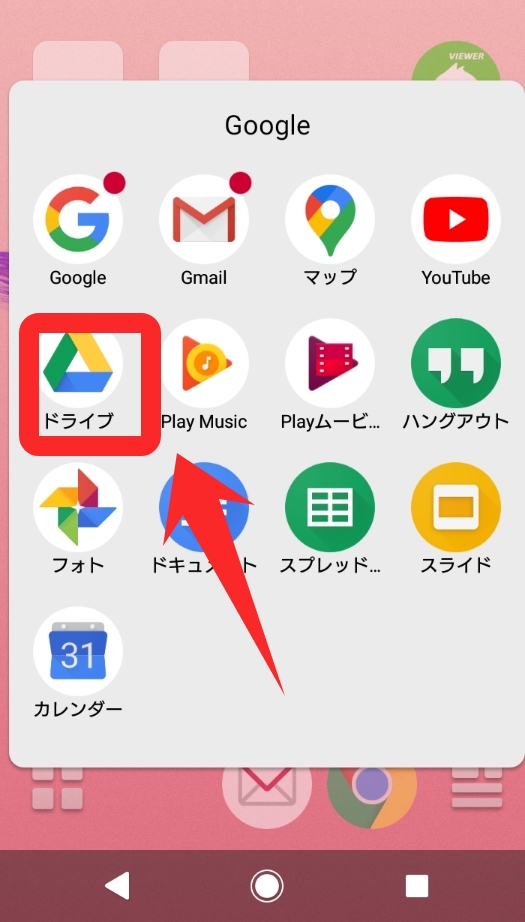
右下の「+」マークをタップしてください。
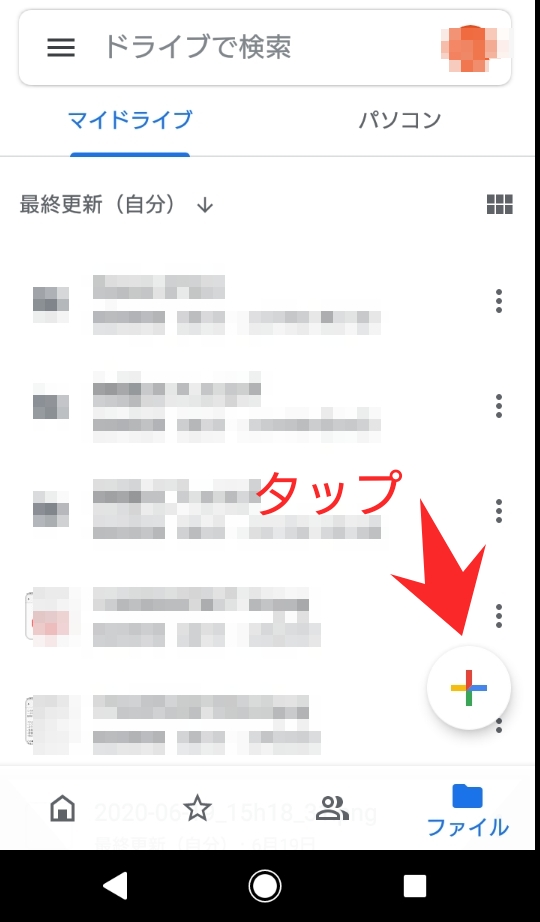
アップロードマークを見つけてタップし、アップロードしたいファイルやフォルダ―を選んでタップしてください。
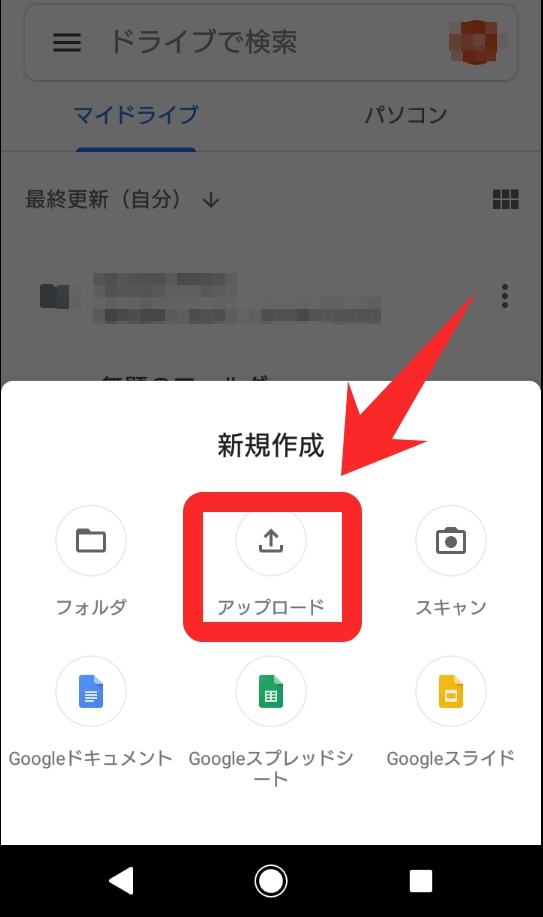
ダウンロードしたコンテンツは、マイドライブに保管されています。機種変をする時に残すファイルを取捨選択したい時にも便利でしょう!
Google自動バックアップ設定
Google自動バックアップ設定を使えば、突然の故障で機種変をすることになった時に役に立ちますよ!
大事なデータを失わないために利用してみるといいでしょう。
まずは、設定から「システム」をタップしてください。
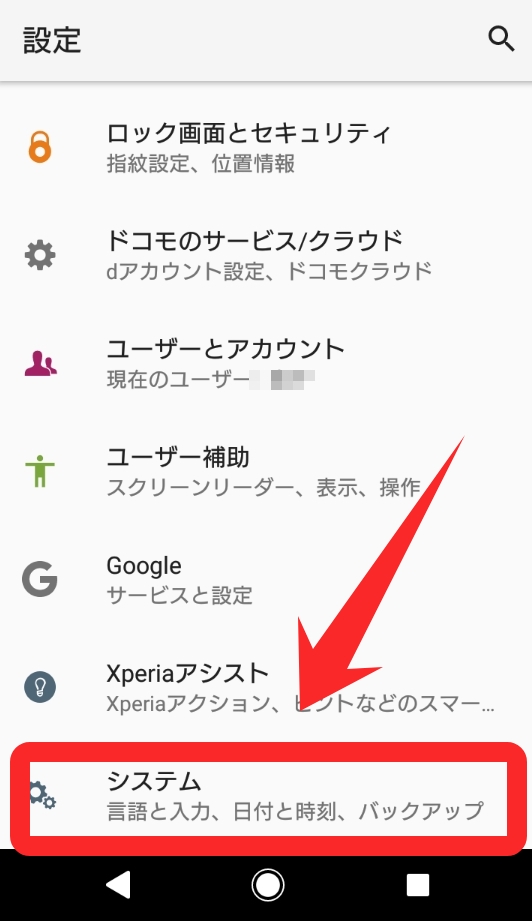
「バックアップ」をタップしましょう!
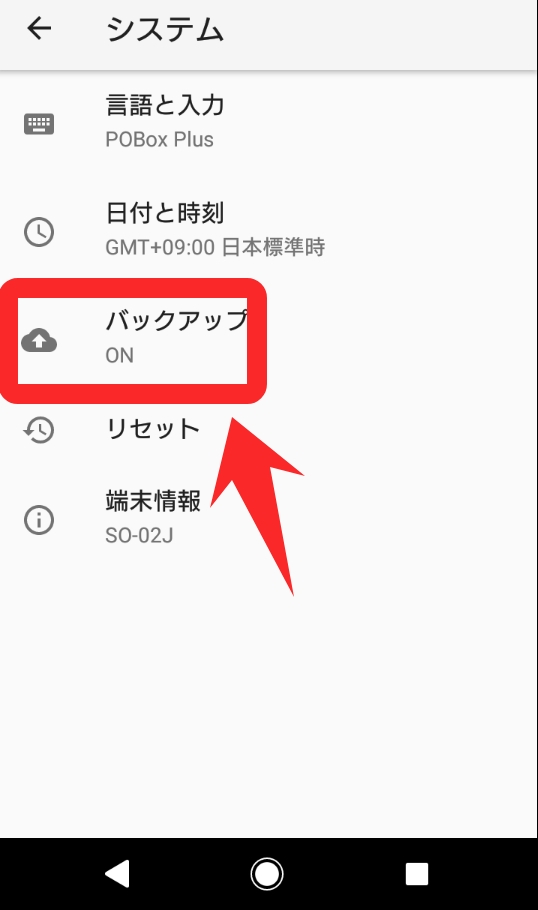
「Googleドライブへのバックアップ」がオンになっている場合は、すでに手続きをしている可能性があるので改めてオンにする必要はありません。そうでない方はバックアップをオンにすれば、完了です。
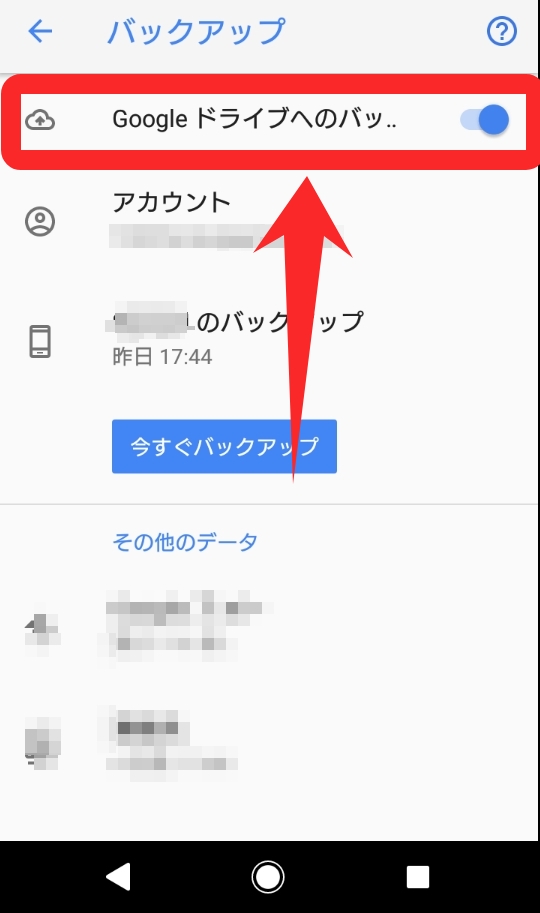
すぐに機種変更をする予定がない場合も、いざという時のためオンにしておくことがおすすめですよ。